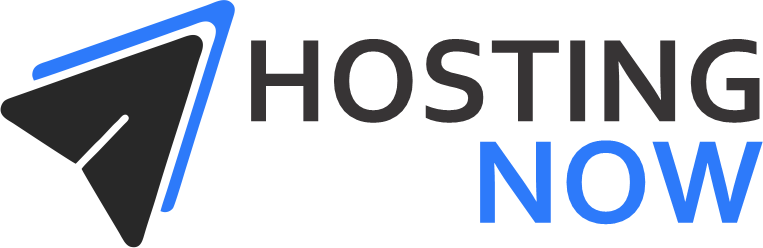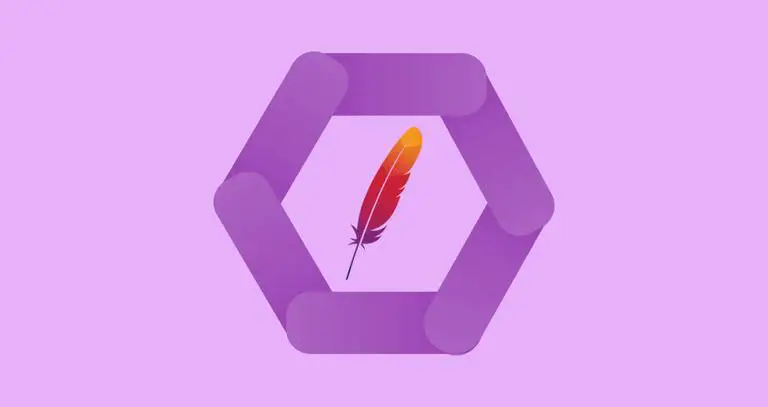
Com a popularidade crescente de servidores VPS, é cada vez mais comum a necessidade de instalar e configurar um servidor web. O servidor web Apache é uma opção popular e confiável para hospedagem de sites, e neste artigo, vamos mostrar como instalar e configurar o Apache em um VPS.
Antes de começar, certifique-se de ter acesso root ao seu VPS e de ter atualizado o sistema operacional.
Passo 1: Conectar-se ao servidor
Abra o terminal e faça login no servidor CentOS utilizando o SSH.
Passo 2: Atualizar o sistema
Antes de instalar o Apache, é importante atualizar o sistema. Para fazer isso, execute o seguinte comando:
sudo yum updatePasso 3: Instalar o Apache
Para instalar o Apache, execute o seguinte comando:
sudo yum install httpdO comando irá baixar e instalar os pacotes necessários para o Apache.
Passo 4: Iniciar o Apache
Após a instalação, o serviço do Apache será iniciado automaticamente. Para verificar se o serviço está ativo, execute o seguinte comando:
sudo systemctl status httpdSe o serviço estiver inativo, execute o seguinte comando para iniciar o serviço:
sudo systemctl start httpd
Passo 5: Habilitar o Apache na inicialização do sistema
Para garantir que o Apache seja iniciado automaticamente sempre que o servidor for reiniciado, execute o seguinte comando:
sudo systemctl enable httpdPasso 6: Configurar o Firewall
O CentOS possui um firewall integrado chamado de iptables. Para permitir que o tráfego HTTP passe pelo firewall, é necessário abrir a porta 80. Para fazer isso, execute o seguinte comando:
sudo firewall-cmd --permanent --zone=public --add-service=http
sudo firewall-cmd --reloadPasso 7: Verificar o funcionamento do Apache
Abra o navegador da web e digite o endereço IP do servidor na barra de endereço. Se tudo estiver configurado corretamente, você verá a página padrão do Apache.
Conclusão:
Com este guia, você conseguiu instalar e configurar o servidor web Apache no CentOS, permitindo que você crie sites e aplicativos web. Lembre-se de sempre manter o sistema atualizado e configurar o firewall para garantir a segurança do servidor.